یہ عوامی علم ہے کہ Google آپ کے Google Photos کے مواد کو اسکین کرتا ہے تاکہ آپ کو ایسے اشتہارات پیش کیے جائیں جو آپ کی دلچسپیوں سے بہتر طور پر میل کھاتے ہیں۔ اگرچہ کچھ لوگ اسے قبول کر سکتے ہیں، دوسروں کو لگتا ہے کہ وہ کارروائی کرنا چاہتے ہیں۔
تکنیکی طور پر، آپ Google Photos اکاؤنٹ کو حذف نہیں کر سکتے ہیں، اور نہ ہی آپ Google Photos ایپ کو Google اکاؤنٹ کی دیگر خصوصیات کو کھونے کے بغیر اپنے آلے سے حذف کر سکتے ہیں۔ ذیل میں مزید تفصیلات ہیں۔ یہ سیٹ اپ ایک ایسا طریقہ ہے جس سے Google آپ کے کنٹرول میں رہتا ہے!
آپ کی تشویش کی سطح پر منحصر ہے، آپ کے گوگل فوٹوز کے مسئلے کو حل کرنے کے چند طریقے ہیں۔ لیکن، آگے بڑھنے سے پہلے، اس وجہ کی نشاندہی کرنا ضروری ہے کہ آپ اپنے فوٹو اکاؤنٹ کو پہلے کیوں حذف کرنا چاہتے ہیں۔ یہ مرحلہ یقینی بناتا ہے کہ اگر آپ کو ضرورت نہیں ہے تو آپ اپنا Google Photos اکاؤنٹ نہیں ہٹاتے ہیں۔
گوگل فوٹوز کیوں ڈیلیٹ کریں؟
ایک عام وجہ جو لوگ اپنے Google Photos اکاؤنٹ کو حذف کرنا چاہتے ہیں وہ یہ ہے کہ ان کے پاس کلاؤڈ میں اسٹوریج کی جگہ ختم ہو رہی ہے۔ ان کی تمام تصاویر کو حذف کرنا اس مسئلے کو حل کرنے کا ایک بہترین طریقہ لگتا ہے۔
ایک اور عام اور بڑھتی ہوئی اہم وجہ سیکورٹی اور رازداری سے متعلق ہے۔ بہت سے لوگ اپنی تصاویر کو کلاؤڈ سٹوریج سروس پر شیئر کرنے میں آسانی محسوس نہیں کرتے جس پر ہیکر حملہ کر سکتے ہیں اور یہ کہ گوگل دیگر استعمالات کے علاوہ دلچسپی کے اشتہارات پیش کرنے کا تجزیہ کر سکتا ہے۔
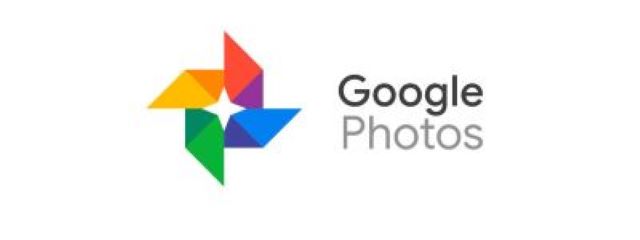
گوگل فوٹوز کو ڈیلیٹ کیوں نہیں کیا جائے۔
اگر جگہ کی حد آپ کو اپنا گوگل فوٹو اکاؤنٹ حذف کرنے پر مجبور کرتی ہے، تو آپ گوگل فوٹو کے معیار کو "اصل" سے "اسٹوریج سیور" (پہلے "ہائی کوالٹی" کہلاتے تھے) میں تبدیل کر کے اسے بہتر بنا سکتے ہیں۔
اگر آپ نہیں چاہتے ہیں کہ گوگل فوٹوز آپ کے فون سے تصاویر وصول کرے تو مطابقت پذیری کو بند کردیں۔
فرض کریں کہ آپ اپنی تصاویر کا نظم کرنے کے لیے اپنے فون کی گیلری ایپ استعمال کرنا چاہتے ہیں۔ اس صورت میں، آپ اپنے فون سے گوگل اکاؤنٹ کو حذف کرنے کے بجائے اپنے آلے سے گوگل فوٹوز کو مکمل طور پر ہٹا سکتے ہیں، جو مذکورہ اکاؤنٹ کے لیے دیگر تمام Google فنکشنز کو غیر فعال کر دے گا۔
اینڈرائیڈ کا استعمال کرتے ہوئے ڈیوائس پر گوگل فوٹو اکاؤنٹ کو حذف کرنا
اس عمل میں، آپ ایپ کو نہیں ہٹا رہے ہیں بلکہ اس سے اپنا اکاؤنٹ ڈیلیٹ کر رہے ہیں۔ گوگل سے جڑی ہر چیز کو کھوئے بغیر فوٹوز سے اکاؤنٹ کو مکمل طور پر ہٹانے کا کوئی طریقہ نہیں ہے۔ تاہم، آپ مطابقت پذیری کو بند کر سکتے ہیں، اور گوگل فوٹوز کے ذریعے اپ لوڈ کی گئی کوئی بھی تصاویر اور تصاویر کلاؤڈ میں رہیں گی، لیکن نئی وہاں نہیں جائیں گے. مزید برآں، آپ گوگل فوٹوز کو تب تک ڈیلیٹ کر سکتے ہیں جب تک کہ کوئی اکاؤنٹ فی الحال لاگ ان نہیں ہے، پھر آپ اس کے بجائے اپنے فون کا ڈیفالٹ امیج ویور استعمال کر سکتے ہیں۔
- لانچ کریں۔ "گوگل فوٹوز" اینڈرائیڈ ایپ، پھر اپنے پر ٹیپ کریں۔ "پروفائل آئیکن" اوپری دائیں حصے میں۔

- اپنا فی الحال فعال پروفائل منتخب کریں۔

- منتخب کریں۔ "اکاؤنٹ کے بغیر استعمال کریں۔"

مندرجہ بالا مراحل کو مکمل کرنے کے بعد، آپ نے Google Photos سے اپنا اکاؤنٹ کامیابی کے ساتھ ہٹا دیا ہے، اور یہ آپ کے Android فون کے لیے ایک معیاری آف لائن امیج ویور بن جائے گا جب تک کہ آپ اسے ان انسٹال کرنے کا فیصلہ نہ کریں۔ یقیناً آپ کا بادل اگر آپ کبھی بھی ذخیرہ شدہ تصاویر دیکھنا چاہتے ہیں تو باقی ہے۔ آپ کے گوگل فوٹو اکاؤنٹ میں۔
آئی فون پر گوگل فوٹو اکاؤنٹ کو حذف کرنا
اینڈرائیڈ ڈیوائسز کی طرح، آئی فونز بھی آپ کے فوٹو اکاؤنٹ کو ہٹاتے وقت گوگل فوٹوز کو آف لائن ناظر کے طور پر استعمال کرتے ہیں، اور کوئی بھی پہلے سے مطابقت پذیر تصاویر کلاؤڈ میں ایپ پر رہتی ہیں۔ چونکہ آپ کے Google Photos اکاؤنٹ کو حذف کرنے کا کوئی طریقہ نہیں ہے، اس لیے آپ اسے اپنے iPhone پر Google Photos ایپ سے الگ کر سکتے ہیں۔
- کھولیں۔ "گوگل فوٹوز" آپ کے آئی فون پر۔
- اپنا پروفائل آئیکن منتخب کریں، جو اوپری دائیں حصے میں ملتا ہے۔
- اپنا پروفائل منتخب کریں اور ٹیپ کریں۔ "اکاؤنٹ کے بغیر استعمال کریں۔"
اب، آپ کا گوگل اکاؤنٹ فوٹوز میں لاگ ان نہیں ہے، لہذا ایپ ایک سادہ آف لائن امیج ویور کے طور پر کام کرتی ہے۔ نوٹ کریں کہ اکاؤنٹس اب بھی گوگل فوٹوز میں نظر آتے ہیں، لیکن آپ ان میں سے کسی میں لاگ ان نہیں ہیں، لہذا اگر آپ چاہیں تو ایپ کو ان انسٹال کر سکتے ہیں۔ یقینا، آپ کا بادل باقی رہتا ہے اگر آپ کبھی بھی ذخیرہ شدہ تصاویر دیکھنا چاہتے ہیں۔ آپ کے گوگل فوٹو اکاؤنٹ میں۔
پی سی پر گوگل فوٹو ایپ کو حذف کرنا
گوگل فوٹوز کا پی سی ورژن اینڈرائیڈ اور آئی او ایس ایپس سے مختلف ہے کیونکہ یہ اینڈرائیڈ پر مبنی ڈیوائس نہیں ہے۔ اگر آپ ایپ کو ہٹاتے ہیں، تو آپ کی موجودہ کلاؤڈ اسٹور کردہ تصاویر کسی بھی وقت دیکھنے کے لیے کلاؤڈ میں رہتی ہیں۔ مزید برآں، پی سی ایپ دراصل گوگل ڈرائیو ہے۔ جو صرف تصویری بیک اپ کے لیے گوگل فوٹوز پیش کرتا ہے۔ لہذا، ایپ کو حذف کرنے سے کلاؤڈ امیجز کو حذف نہیں کیا جائے گا، بشمول وہ تصاویر جنہیں آپ نے ونڈوز کے ذریعے ہم آہنگ کیا ہے۔.

- لانچ کریں۔ "ترتیبات" "ونڈوز اسٹارٹ مینو" سے۔

- پر کلک کریں۔ "ایپس۔"

- منتخب کریں۔ "گوگل ڈرائیو،" پھر کلک کریں "ان انسٹال کریں۔"

- کلک کریں۔ "ان انسٹال کریں" ونڈوز کنفرمیشن پاپ اپ میں ایک بار پھر۔

- منتخب کریں۔ "ان انسٹال کریں" گوگل ڈرائیو پاپ اپ ونڈو میں۔

- پر کلک کریں "بند کریں" ان انسٹال ختم ہونے کے بعد گوگل ڈرائیو پاپ اپ ونڈو میں۔

اپنے گوگل اکاؤنٹ کو مکمل طور پر حذف کرنا
آپ کے گوگل فوٹو اکاؤنٹ کو مکمل طور پر حذف کرنے کا کوئی طریقہ نہیں ہے، لیکن آپ اپنے آلات سے ایپ کو حذف کر سکتے ہیں، نیز آپ اپنی رازداری کو محفوظ بنانے میں مدد کے لیے اس میں موجود ہر چیز کو ہٹا سکتے ہیں۔ اپنے Google Photos اکاؤنٹ کو مٹانے کے لیے سب سے زیادہ قریب آپ کو کلاؤڈ میں موجود تمام ڈیٹا کو حذف کرنا اور تمام منسلک Google اکاؤنٹس کو ہٹانا ہے۔
اب جب کہ آپ جانتے ہیں کہ گوگل فوٹوز کو کس طرح چیک میں رکھنا ہے، آپ آسانی سے سروس کے ساتھ اپنی شمولیت کی سطح کا نظم کرسکتے ہیں یا اس سے اپنے گوگل اکاؤنٹس کو ہٹا سکتے ہیں۔ اگرچہ کلاؤڈ میں کہیں اپنی تصاویر کا بیک اپ رکھنا اچھا لگتا ہے، لیکن آپ اس بات سے اختلاف کر سکتے ہیں کہ گوگل فوٹوز اس کام کے لیے بہترین سروس ہے۔ اس کے علاوہ، دریافت کرنے کے لیے بہت سارے متبادل موجود ہیں۔
کیا آپ نے اپنی Google تصاویر تک رسائی کو اپنی پسند کے مطابق ترتیب دیا ہے؟ آپ کے لیے کون سا آپشن بہترین کام کرتا ہے؟ براہ کرم ذیل میں تبصرے کے سیکشن میں اپنے تجربات کا اشتراک کریں۔








